Установка и переустановка Office для дома и учебы 2013, Office для дома и бизнеса 2013 или Office профессиональный 2013
Шаг 1. Вход на страницу "Моя учетная запись Office" для начала установки Office 2013
-
Откройте страницу Моя учетная запись Office. Если вы еще не вошли с учетной записью Майкрософт, связанной с вашей копией Office, сделайте это. Если вы вошли с другой учетной записью, выйдите, а затем снова войдите с правильной учетной записью Майкрософт.
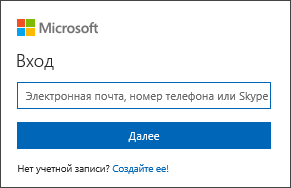
-
В разделе сведений об установках нажмите кнопку Установить. Начнется установка 32-разрядной версии Office на языке, выбранном при активации продукта.
Если вы хотите установить 64-разрядную версию, выберите Дополнительные параметры установки > Office (64-разрядная версия) и нажмите кнопку Установить.
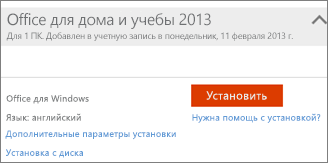
Действие 2. Установка и активация Office
-
В зависимости от используемого браузера нажмите кнопку Запустить (в Internet Explorer), Настройка (в Chrome) или Сохранить файл (в Firefox).
-
Увидев сообщение о том, что установка закончена, нажмите кнопку Готово.

-
Вы можете приступить к работе с приложениями Office, например запустить Word или Excel. В большинстве случаев Office активируется после запуска приложения и принятия лицензионного соглашения Microsoft Office с помощью кнопки Принимаю.
-
Office может активироваться автоматически, когда вы впервые откроете приложение, например Word. Если этого не произойдет и появится мастер активации Microsoft Office, следуйте его инструкциям. Если вам нужна помощь.

/s2.siteapi.org/9eaab3b6bf2344e/img/1emhi48cll9ckgsoo04s4kog8skg0k)